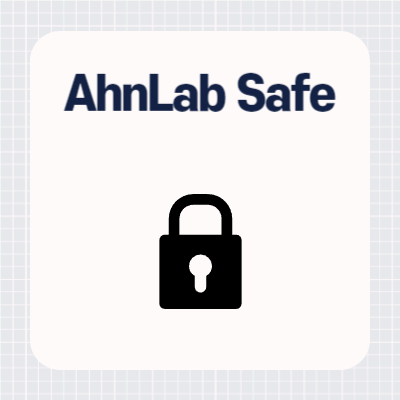
최근 PC로 인터넷뱅킹 업무를 본 분들 중에서 눈에 띄게 시스템이 느려진 것을 경험하신 분들이라면, 여러 원인 중 하나로 AhnLab Safe Transaction이라는 프로그램을 의심해 볼 수 있습니다.
이 프로그램은 사용자의 의도와 무관하게 자동 설치되어 컴퓨터의 자원을 상당량 사용하게 되는 경우가 많습니다. 이 글에서는 AhnLab Safe Transaction 삭제 방법과 정체 그리고 문제점에 대해서 살펴보도록 하겠습니다.
AhnLab Safe Transaction이란?
AhnLab Safe Transaction은 안랩에서 개발한 네트워크 보안 소프트웨어로, 사용자의 개인 정보 보호와 악성코드 방지, 파밍 및 피싱 공격으로부터의 보호 등 다양한 보안 기능을 제공합니다.
이 프로그램은 주로 국민은행, 신한은행과 같은 대형 은행 또는 키움증권 같은 금융 기관의 인터넷뱅킹 서비스 이용 시 보안 강화 목적으로 자동 설치되는 경우가 많습니다.
문제점
AhnLab Safe Transaction이 시스템 리소스, 특히 메모리와 CPU를 과도하게 사용한다는 점에서 문제가 발생합니다.
일부 사용자의 경험에 따르면, 이 프로그램은 CPU 점유율을 1% 이상, 메모리 사용량을 12MB 이상 차지하여, PC의 전반적인 성능 저하의 원인이 되기도 합니다. 특히 사양이 낮은 컴퓨터에서는 이러한 자원 사용이 더욱 큰 부담으로 작용할 수 있습니다.
또한, 최근에는 모바일 뱅킹의 이용률이 높아지면서 PC보다는 스마트폰을 통한 금융 업무 처리가 일상화되고 있습니다. 이런 변화를 고려할 때, PC에서의 AhnLab Safe Transaction 유지보다는 삭제 후 필요시 재설치하는 방식이 더 효율적일 수 있습니다.
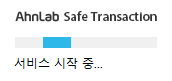
저는 평소 영웅문 HTS를 사용하기 때문에, 삭제하지 못하고 있습니다. HTS 이용 시에만 해당 프로그램을 실행하는 방법으로 이용 중입니다.
📌 참고: 구라제거기를 이용하면 간편하게 제거할 수 있습니다.
🔗 구라제거기 다운로드 및 사용 방법
삭제 방법
AhnLab Safe Transaction 삭제(제거) 방법은 매우 간단합니다.
1. 제어판에 들어갑니다. 윈도우키를 누르고, 제어판이라고 검색하면 나옵니다.
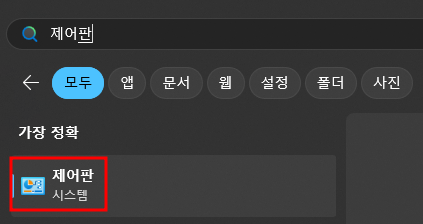
2. 제어판 메뉴 중 '프로그램 제거'를 누릅니다.
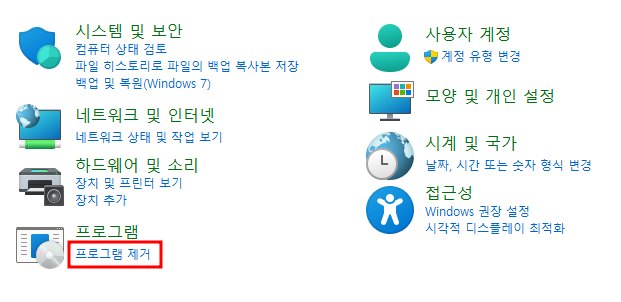
3. 프로그램 제거 또는 변경에서 'AhnLab Safe Transaction'을 찾아 [마우스 우클릭-제거]를 누릅니다.
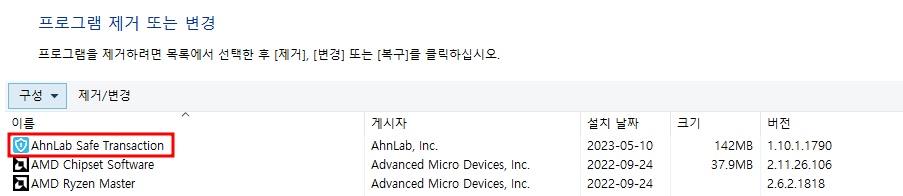
4. 제거 과정에서 보안 문자를 입력하는 창이 나옵니다. 보이는대로 입력해줍니다. (예시: 저는 2204가 나왔네요. 해당 문자는 제거를 시도할 때마다 무작위로 나옵니다.)
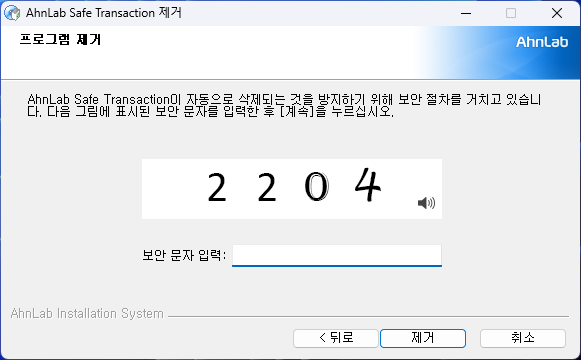
5. 보안 문자 입력 후 제거를 누르면 끝입니다.
결론
이상으로 AhnLab Safe Transaction 정체와 삭제, 제거 방법에 대해서 살펴보았습니다. 이 프로그램은 강력한 보안 기능을 제공하지만, 그로 인한 시스템 자원의 과도한 사용은 사용자에게 불편함을 줄 수 있습니다.
모바일 뱅킹을 많이 이용하는 분들께서는 컴퓨터에 설치되어 있는 이 프로그램 삭제를 고려해보세요. 삭제 후에는 필요에 따라 언제든지 재설치가 가능합니다.
'Information' 카테고리의 다른 글
| 키워드 분석 사이트 블랙키위 사용법 (0) | 2024.02.21 |
|---|---|
| 오픈AI 소라: 텍스트에서 동영상으로의 차세대 변환 (0) | 2024.02.18 |
| 구라제거기 다운로드 및 사용 방법 (0) | 2024.02.15 |
| 컴퓨터 무료 바이러스 백신 추천 TOP 4 (0) | 2024.02.14 |
| 2024 서울 카페 베이커리페어 박람회 사전등록 일정 (0) | 2024.01.24 |



